这篇文章主要讲解了“Python可视化tkinter怎么使用”,文中的讲解内容简单清晰,易于学习与理解,下面请大家跟着小编的思路慢慢深入,一起来研究和学习“Python可视化tkinter怎么使用”吧!
# coding:utf-8
import tkinter as tk
# 创建窗口对象
window = tk.Tk()
# 设置串口标题
window.title("Python GUI")
# 设置窗口大小
window.geometry("600x100") # 固定写法,600x600, 单位为像素
# 使用窗口对象
window.mainloop()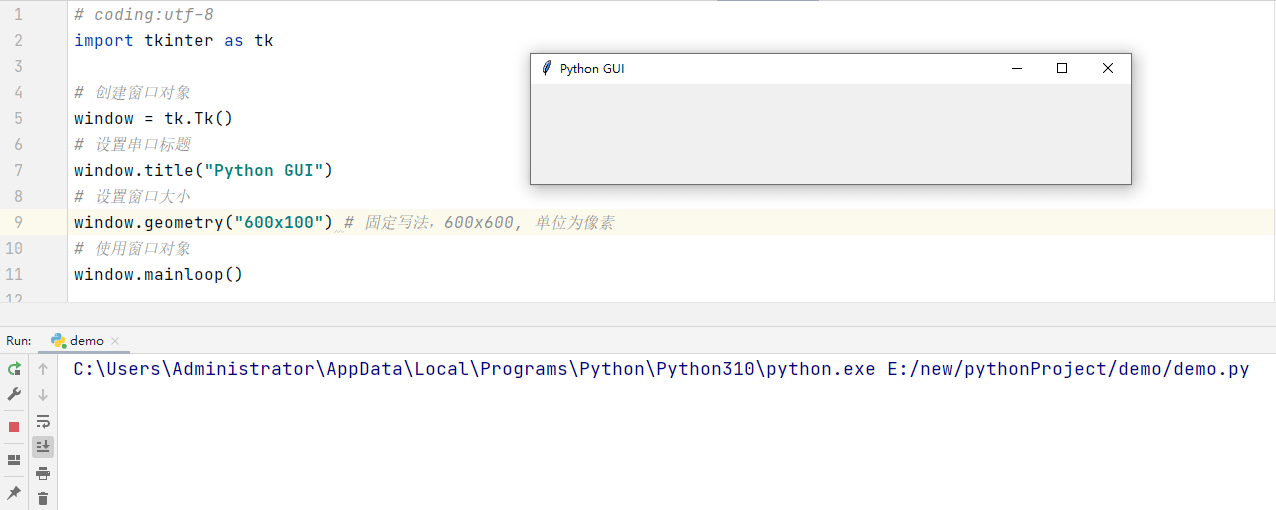
# coding:utf-8
import tkinter as tk
# 创建窗口对象
window = tk.Tk()
# 设置串口标题
window.title("Python GUI")
# 设置窗口大小
window.geometry("600x400") # 固定写法,600x400, 单位为像素
# 文本标签
# 创建对象
lb1 = tk.Label(window, text="我是一个文本标签")
# 配置对象
lb1.pack()
# 按钮
bt1 = tk.Button(window, text="我是一个按钮")
bt1.pack()
# 输入文本框
et1 = tk.Entry(window,text="我是一个文本输入框")
et1.pack()
# 内容输入框,可回车,带格式
tt1 = tk.Text(window)
tt1.pack()
# 定义一个tkinter 的变量
var1 = tk.StringVar()
# 变量赋值
var1.set("我是一个测试文本")
# 将变量的值显示在窗口的文本标签上
tk.Label(window, textvariable=var1).pack()
# 使用窗口对象
window.mainloop()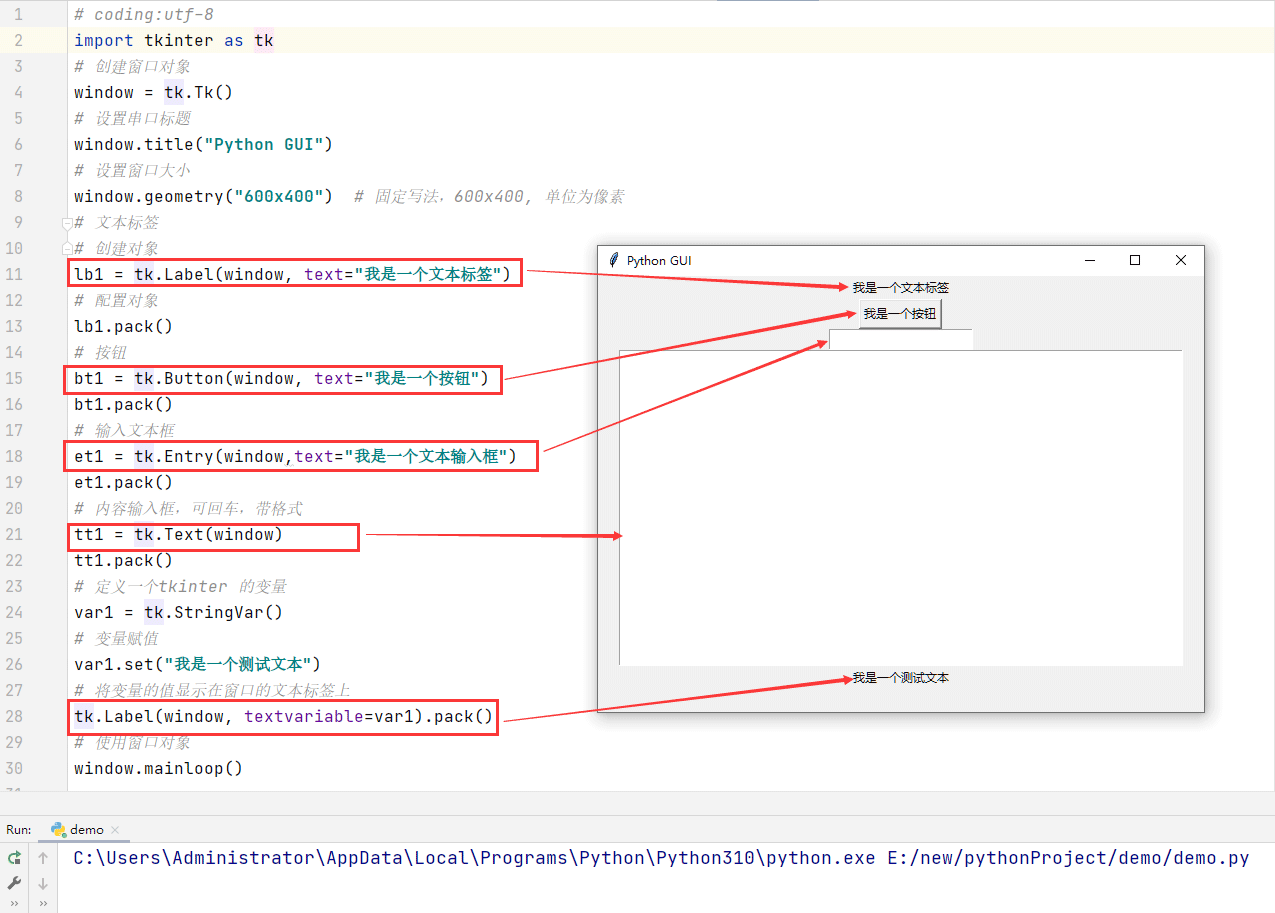
感谢各位的阅读,以上就是“Python可视化tkinter怎么使用”的内容了,经过本文的学习后,相信大家对Python可视化tkinter怎么使用这一问题有了更深刻的体会,具体使用情况还需要大家实践验证。这里是亿速云,小编将为大家推送更多相关知识点的文章,欢迎关注!
免责声明:本站发布的内容(图片、视频和文字)以原创、转载和分享为主,文章观点不代表本网站立场,如果涉及侵权请联系站长邮箱:is@yisu.com进行举报,并提供相关证据,一经查实,将立刻删除涉嫌侵权内容。